
|
|
|
カテゴリ:Microsoft Office 関連
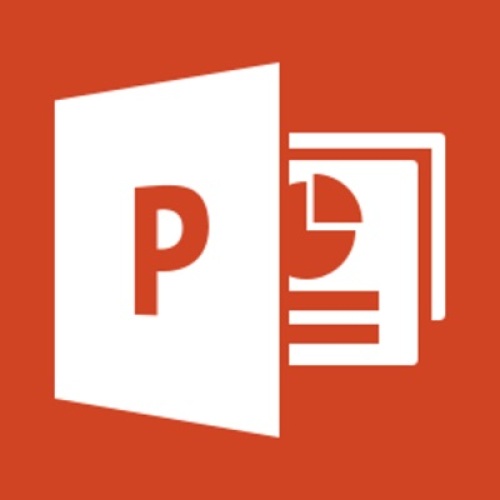 パワーポイントの「フォトアルバム」機能を使うと、写真を一枚一枚映し出すスライドショーを簡単に作成できます。 例えばイベントなどで撮影した写真を、その場ですぐにパワーポイントに入れてスライドショーを再生することができます。 通常パワーポイントだと、1ページに1枚ずつ手作業で写真を挿入しなければならないようなイメージですが、この「フォト アルバム」機能だと、複数の写真を一括で挿入できるので非常に便利です。 フォト アルバムを作成するには、PowerPoint2013 の場合、「挿入」-「フォトアルバム」-「新しいフォトアルバム」 をクリックするだけ。 次のダイアログが現れるので、「ファイル/ディスク」 ボタンをクリックします。 取り込みたい写真を選択します。あらかじめ使いたい写真を選んでフォルダに入れておくと、「Ctrl」+「A」で全選択して挿入すればいいので簡単です。 このダイアログで、写真の削除や順序を変えることも可能ですが、あとからでもできます。 最後に「作成」ボタンをクリックすれば完了です。 タイトルも自動で挿入されます。 あとは通常のパワーポイントを操作するのと同じです。 画面の切り替えを入れることでさらに効果的な写真スライドショーを作ることもできるでしょう。 ちなみにフォトアルバムが作成される際に、写真がリサイズ・圧縮されるようで、ファイルサイズを気にしなくてもいいみたいです。 10枚で30MB程度の写真でフォトアルバムを作成したところ、できたパワーポイントファイルは7MB程度でした。 人に写真を送るのにも使える、ちょっと裏ワザ的な方法でもありますね。 関連記事 ◆PowerPointにWindows Media Playerをオブジェクトとして埋め込む ◆Windows Live Movie Maker を使用して、スライドムービーを作成 お気に入りの記事を「いいね!」で応援しよう
Last updated
2014.07.04 19:41:16
コメント(0) | コメントを書く
[Microsoft Office 関連] カテゴリの最新記事
|
|